نصب و حذف برنامهها در ویندوز میتواند آسان و سریع باشد، اما زمانی که باید این اقدامات را به صورت انبوه انجام دهید چطور؟ این ممکن است یک فرایند زمان بر و دردسرساز باشد، بنابراین ما به شما آموزش می دهیم که چگونه آن را به سرعت انجام دهید.
نصب و حذف برنامهها در ویندوز میتواند آسان و سریع باشد، اما زمانی که باید این اقدامات را به صورت انبوه انجام دهید چطور؟ این ممکن است یک فرایند زمان بر و دردسرساز باشد، بنابراین ما به شما آموزش می دهیم که چگونه آن را به سرعت انجام دهید.
هیچ مشکلی وجود ندارد که یک به یک برنامه ها را دانلود و نصب کنید یا از حذف کننده بومی ویندوز برای حذف آنها استفاده کنید. در واقع، گاهی اوقات برای نمونههای منفرد بهتر است این کار را انجام دهند، اما به طور انبوه کارآمد نیست.
در اینجا نحوه نصب و حذف انبوه برنامه های ویندوز آورده شده است.
نحوه نصب برنامه ها به صورت انبوه در ویندوز
نصب یک برنامه ممکن است چند دقیقه از روز شما را بگیرد، اما تصور کنید که وقتی چندین بار این کار را انجام می دهید، چقدر زمان می سوزانید. مشکل این است که شما باید پشت میز بنشینید، به صورت دستی روی فرمان ها کلیک کنید و فایل های لازم را دانلود کنید.
این ممکن است زمانی اتفاق بیفتد که شما یک سیستم جدید دریافت می کنید، سیستم فعلی خود را پاک می کنید یا در حال راه اندازی شبکه ای از دستگاه ها هستید. به لطف چند ابزار عالی که در اختیار دارید، واقعاً نیازی به تکرار این موارد نیست: Windows Package Manager و Ninite.
گزینه 1: نصب چند برنامه با استفاده از Windows Package Manager
در سال 2020، مایکروسافت Package Manager ویندوز (معروف به winget) را معرفی کرد. این ابزاری است که به شما امکان می دهد برنامه ها را از طریق خط فرمان نصب کنید و در ویندوز 10 و ویندوز 11 در دسترس است.
برای استفاده از آن، یک جستجوی سیستمی برای Command Prompt انجام دهید، سپس روی نتیجه کلیک راست کرده و Run as administrator را انتخاب کنید. ابتدا باید شناسه برنامه هایی را که می خواهید نصب کنید پیدا کنید. برای مشاهده لیستی از هر چیزی از A تا Z، موارد زیر را وارد کنید:
winget search | sort
برای یک نتیجه دقیق تر، از طریق نام برنامه با دستور زیر جستجو کنید:
winget search app
نام برنامه را جایگزین «برنامه» کنید (به عنوان مثال، «زوم» یا «فایرفاکس»). با این کار لیستی از تمام برنامه هایی که با عبارت جستجو مطابقت دارند را نمایش می دهد. برنامه مورد نظر خود را پیدا کنید و شناسه آن را بگیرید. سپس، دستور زیر را اجرا کنید و «id» را با چیزی که پیدا کردید جایگزین کنید.
winget install id
اما ما اینجا هستیم تا این کار را به صورت عمده انجام دهیم. به این ترتیب، از دستور زیر استفاده کنید و دوباره جایگزین “id” شوید. این مثال سه برنامه را نصب میکند، اما میتوانید قالببندی را تکرار کنید تا هر تعداد که میخواهید نصب کنید.
winget install id -e && winget install id -e && winget install id -e
اگر میخواهید از ترول کردن از طریق Command Prompt برای یافتن شناسههای بسته و ساخت دستی اسکریپت دستهای خود اجتناب کنید، این کاملاً قابل درک است. از wininstall استفاده کنید، که به شما امکان می دهد برنامه های مورد نظر خود را انتخاب کنید (و از بسته های از پیش ساخته شده انتخاب کنید)، سپس کد را در Command Prompt کپی کنید.
برای راهنمایی بیشتر در این مورد، راهنمای ما در مورد نحوه نصب دسته ای نرم افزار در ویندوز را ببینید.
گزینه 2: چندین برنامه را با استفاده از Ninite نصب کنید
اگر Windows Package Manager را خیلی پیچیده دیدید، قابل درک است. یک جایگزین، استفاده از Ninite، یک ابزار شخص ثالث است که برنامه های ویندوز را به صورت انبوه نصب می کند.
تنها نقطه ضعف این است که Ninite لیست جامعی مانند Windows Package Manager ارائه نمی دهد، اما برخی از محبوب ترین برنامه ها را دارد: مرورگرها، پیام رسان ها، ویرایشگرهای تصویر، نرم افزارهای امنیتی و غیره.
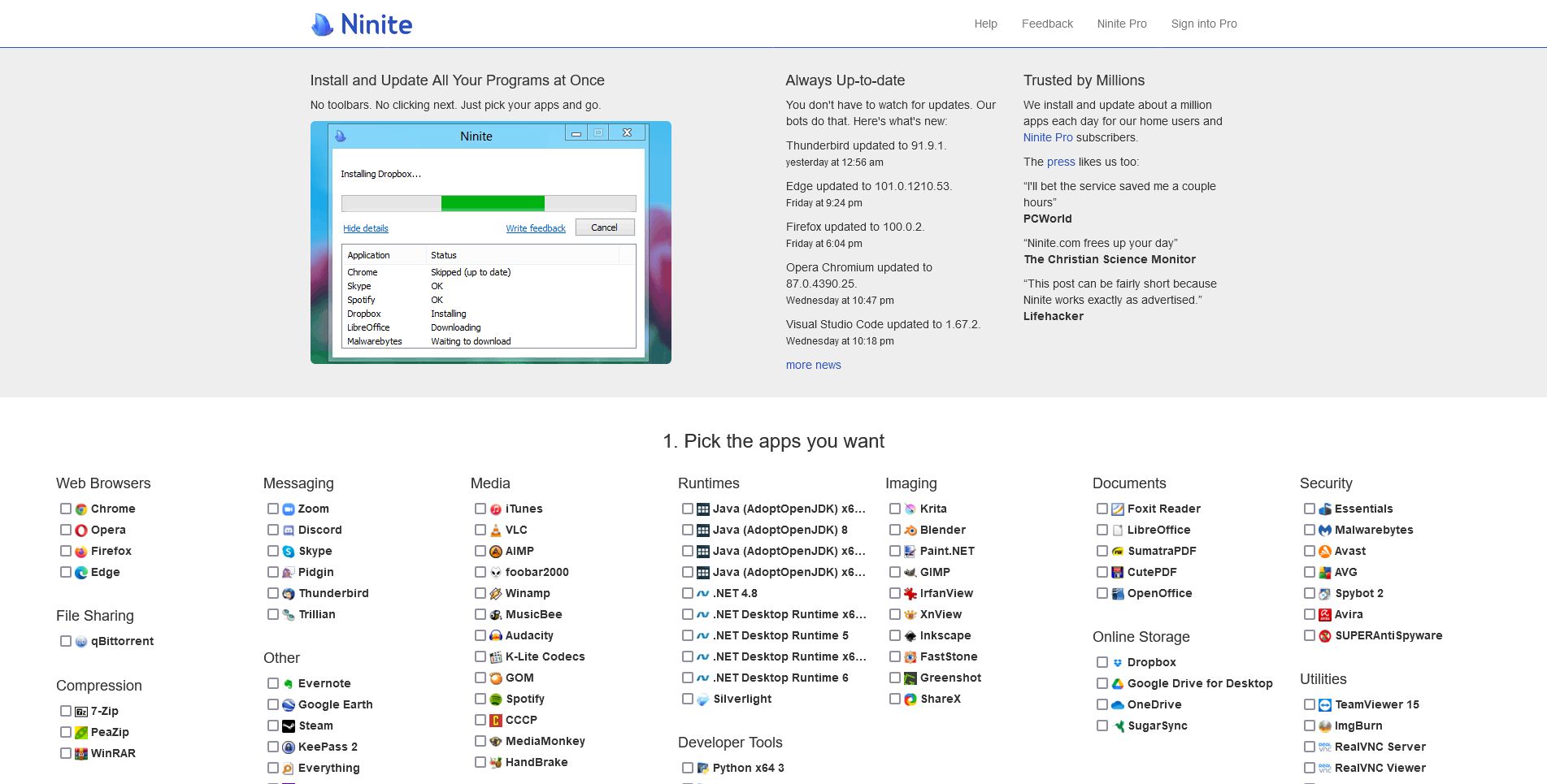
در وب سایت Ninite، برنامه های مورد نظر خود را بررسی کنید، سپس بر روی Get Your Ninite کلیک کنید. یک فایل اجرایی منحصر به فرد را کامپایل می کند و تنها کاری که باید انجام دهید اجرای آن است. لازم نیست چیز دیگری را فشار دهید. همه چیز را در پس زمینه نصب می کند.
Ninite به طور خودکار نسخه بیت سیستم عامل شما را شناسایی می کند، به این معنی که سازگاری نگران کننده نیست. همچنین هرگونه bloatware را که نصب کننده بخواهد وصل کند را رد می کند، به این معنی که دقیقاً همان چیزی را که می خواهید دریافت می کنید.
چگونه برنامه ها را به صورت انبوه در ویندوز حذف کنیم
برعکس، ممکن است بخواهید بسیاری از برنامه ها را همزمان حذف کنید. حذف کننده ویندوز قابل استفاده است، اما عالی نیست. گاهی اوقات میتواند پوشهها و بیتهایی از داده را باقی بگذارد. گاهی اوقات ممکن است با اشکالی مواجه شود که مانع از حذف کامل چیزی شود.
برنامه های زیادی در دسترس هستند که به شما در حذف انبوه کمک می کنند، اما بیایید نگاهی به دو مورد از محبوب ترین آنها بیندازیم: Absolute Uninstaller و IObit Uninstaller.
گزینه 1: چند برنامه را با استفاده از Absolute Uninstaller حذف نصب کنید
Absolute Uninstaller ابزاری برای حذف برنامه ها بدون ردیابی است. برنامه رایگان را دانلود کرده و نصب کننده را اجرا کنید. پس از راه اندازی، Absolute Uninstaller لیستی از همه چیزهایی که روی سیستم شما نصب شده است را جمع آوری می کند.
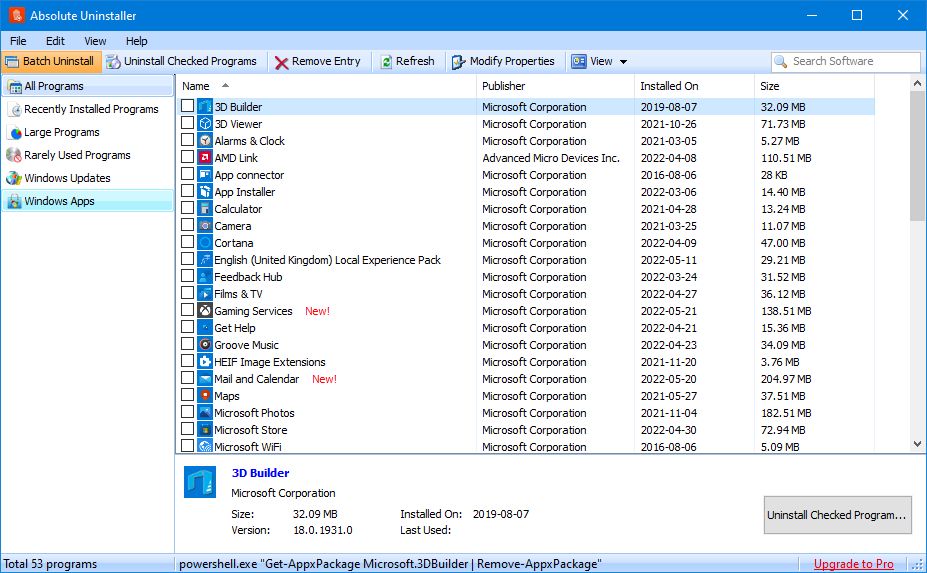
اگرچه میتوانید برنامههای جداگانه را حذف کنید، اما ما برای این کار اینجا نیستیم. از منوی بالا، Batch Uninstall را انتخاب کنید و چک باکس ها در کنار هر برنامه ظاهر می شوند. همه مواردی را که می خواهید حذف کنید بررسی کنید و وقتی آماده شدید، Uninstall Checked Programs را فشار دهید.
همچنین میتوانید از دکمههای سمت چپ برای مرتبسازی برنامهها بر اساس برنامههایی که اخیراً نصب شدهاند، به ندرت استفاده میشوند و حجم فایلهای بزرگی دارند، استفاده کنید. حتی میتوانید برنامههای ویندوز را فیلتر کنید و از شر برنامههایی که از قبل روی سیستم شما نصب شدهاند خلاص شوید.
گزینه 2: چند برنامه را با استفاده از IObit Uninstaller حذف نصب کنید
IObit Uninstaller ابزار رایگان دیگری است که می تواند برنامه های ویندوز را به صورت انبوه حذف کند. فایل را دانلود کرده و نصب کننده را اجرا کنید—حتما تیک bloatware توصیه IObit را بردارید.
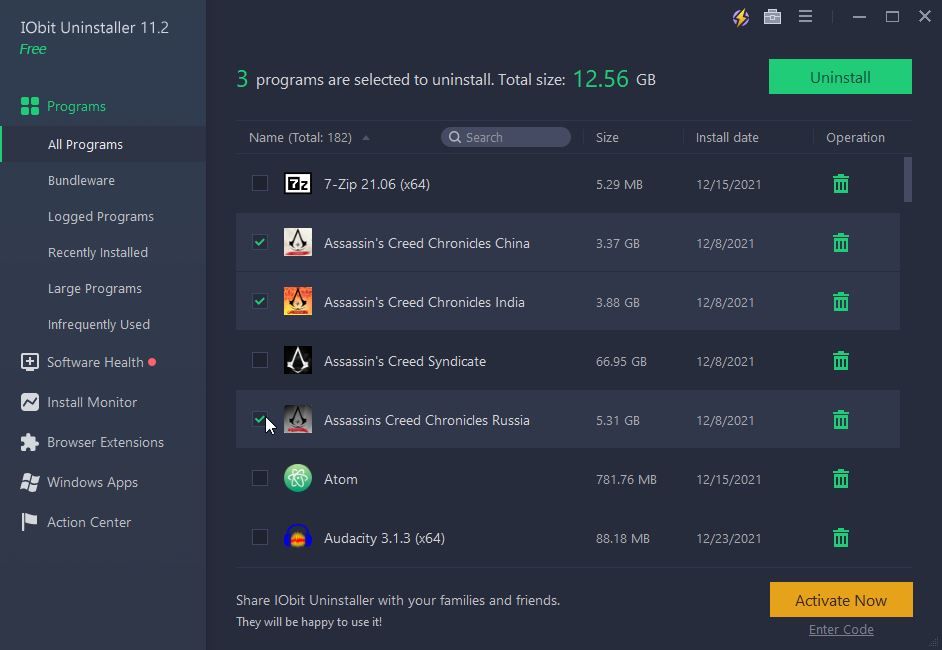
IObit Uninstaller همه چیزهای نصب شده روی سیستم را به شما نشان می دهد، از جمله اندازه برنامه، تاریخ نصب و نسخه. برای حذف انبوه، کنار برنامههایی را که میخواهید حذف کنید علامت بزنید. این برنامه تعداد برنامههایی را که در بالا بررسی کردهاید، همراه با حجم کل فایل آنها، پیگیری میکند. پس از آماده شدن، روی Uninstall کلیک کنید.
مانند Absolute، IObit به شما امکان میدهد برنامههایی را که اخیراً نصب شدهاند، بزرگ و به ندرت استفاده میشوند مرتب کنید. برای یک نمای کلی، به راهنمای ما در مورد نحوه حذف دسته ای با IObit مراجعه کنید.
آشغال ها را به راحتی از کامپیوتر خود پاک کنید
هنگامی که توانایی نصب و حذف انبوه را کشف کردید، دیگر به روش استاندارد باز نخواهید گشت. انجام این کار در یک زمان بسیار سریع و ساده است. ادمینهای سیستم توانایی استقرار یک مجموعه از برنامهها را بر روی چندین رایانه بسیار لذت بخش میدانند، در حالی که نصبکنندگان خوشحال از توانایی حذف سریع برخی از بارگیریهای بیفایده و bloatware سازنده لذت خواهند برد.
